Al abrir Chrome, se abre la configuración predeterminada de las aplicaciones.
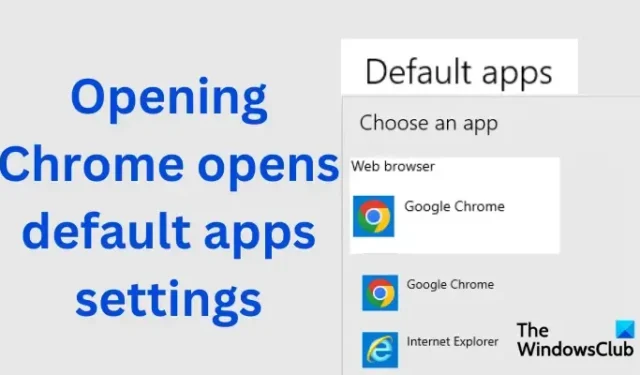
Después de una actualización reciente de Windows, muchos usuarios informaron que abrir Chrome activa la configuración predeterminada de la aplicación para que se abra cada vez. En esta publicación, discutiremos por qué abrir Chrome abre la configuración predeterminada de las aplicaciones y cómo podemos solucionarlo. El problema se volvió bastante desenfrenado con algunos usuarios de Windows después de un parche reciente.
El error parece ocurrirles a los usuarios después de KB5026037 y KB5025221 en Windows 10 y KB5025239 en Windows 11. El problema no se puede resolver reinstalando Chrome o restableciendo las aplicaciones predeterminadas a su configuración original.
¿Por qué abrir Chrome abre la configuración predeterminada de las aplicaciones?
La principal causa de que las aplicaciones predeterminadas se abran cuando inicia Chrome en Windows es el registro DefaultBrowserSettingEnabled habilitado en su PC. Otra razón podría ser cuando ha habilitado la configuración Establecer Google Chrome como navegador predeterminado en el GPO. Cuando estas dos configuraciones están habilitadas, Chrome siempre verificará si es el navegador predeterminado al iniciar y podría registrarse automáticamente. Esto activará la configuración predeterminada de la aplicación para que se abra cuando inicie Google Chrome en su computadora con Windows.
Arreglar Abrir Chrome abre la configuración predeterminada de las aplicaciones
Windows y Google Chrome son populares y si un error los afecta, los usuarios pueden verse afectados negativamente en sus operaciones diarias. La configuración predeterminada que se abre al iniciar Chrome es un problema relativamente nuevo y Windows no lo ha reconocido. Entonces, mientras esperamos que Microsoft resuelva el problema, podemos solucionarlo nosotros mismos siguiendo estas sugerencias:
- Establecer Chrome como navegador predeterminado en GPO
- Ajusta tu Editor de Registro
- Desinstalar actualizaciones de KB mediante el símbolo del sistema
- Compruebe si hay actualizaciones de Chrome y Windows.
Veamos estas soluciones una por una.
1] Establecer Chrome como navegador predeterminado en GPO
Puede configurar Chrome como el navegador predeterminado utilizando el Editor de políticas de grupo local, que puede resolver el problema de la configuración predeterminada que se abre cuando inicia el navegador.
Para configurar Chrome como el navegador predeterminado usando GPO, siga los pasos a continuación:
- Presione el botón de Windows + R , escriba gpedit.msc y luego presione Enter o haga clic en Aceptar. Esto abrirá el Editor de políticas de grupo local.
- Vaya a Configuración del equipo > Políticas > Plantilla administrativa > Componentes de Windows > Explorador de archivos.
- Busque la opción Establecer un archivo de configuración de asociaciones predeterminado, haga clic con el botón derecho en él y seleccione Editar .
- Verá una nueva ventana; marque la casilla junto a Habilitado .
- Localice la opción Archivos de configuración de asociaciones predeterminadas e ingrese la siguiente ruta:
\\%USERDOMAIN%\sysvol\%USERDNSDOMAIN%\Policies\PolicyDefinitions\chromedefault.xml - Finalmente, seleccione Aplicar seguido de Aceptar para efectuar los cambios.
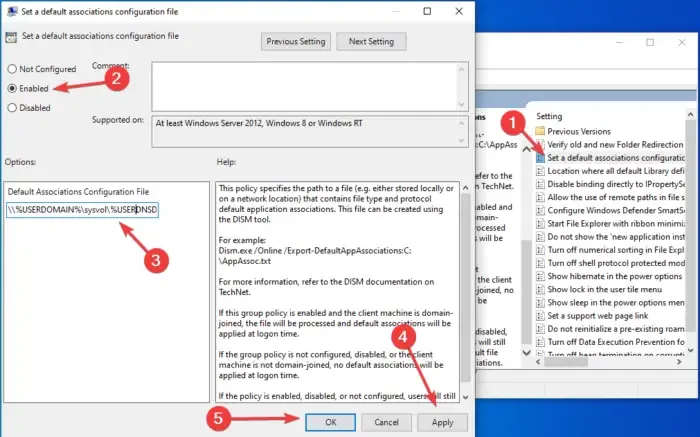
Abra su Google Chrome y vea si abre la configuración predeterminada de la aplicación. Si el problema no se resuelve, pruebe la siguiente solución.
2] Modifica tu Editor de Registro
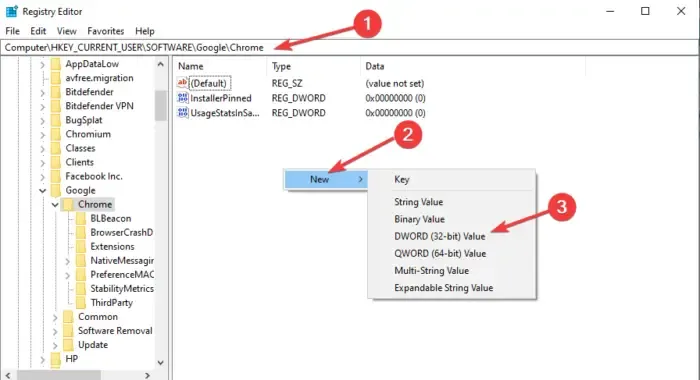
Hacer algunos cambios en el Editor del Registro puede corregir la apertura de Chrome para abrir la configuración predeterminada de la aplicación. Siempre haga una copia de seguridad de sus archivos para crear un punto de restauración por si acaso. Use los siguientes pasos para editar la configuración de su navegador en el Editor del Registro ;
- Presione el botón de Windows + R, escriba regedit y seleccione Aceptar para abrir el Editor del Registro de Windows. Si recibe el aviso de Control de cuentas de usuario, seleccione Sí para continuar.
- En la nueva ventana del editor, siga esta ruta:
Computer\HKEY_LOCAL_MACHINE\SOFTWARE\Google\Chrome - Haga clic derecho en un espacio vacío en el lado derecho y haga clic en Nuevo y luego elija Valor DWORD (32 bits).
- Nombre el nuevo valor 1 # como DefaultBrowserSettingEnabled . Luego, haga doble clic en el valor recién renombrado y coloque los datos del valor como 0 (cero).
- Reinicie su PC y abra Chrome.
Esto debería funcionar para usted.
Desafortunadamente, en algunos casos, este método no es efectivo después de reiniciar su PC con Windows. Para omitir esto, puede usar un archivo por lotes cada vez que quiera abrir Google Chrome.
3] Desinstalar actualizaciones de KB usando el símbolo del sistema
Los parches de abril de 2023 obligan a Chrome a abrir la configuración predeterminada de la aplicación y debemos solucionarlo. Puede desinstalar las actualizaciones acumulativas de KB como KB5025239 y KB5025221 usando la configuración de actualización, pero le mostraremos un método más simple usando el símbolo del sistema. Entonces, para desinstalar las actualizaciones acumulativas KB5025239 y KB5025221, siga los pasos a continuación.
- Escriba cmd en el cuadro de búsqueda de Windows y seleccione Ejecutar como administrador . Haga clic en Sí cuando se le solicite el mensaje Control de usuario de cuenta.
- Para desinstalar la actualización KB5025221, escriba el siguiente comando y presione Entrar en su teclado:
wusa /uninstall /kb:5025221
- Para desinstalar la actualización KB5025239, copie y pegue la siguiente línea de comando y presione Entrar :
wusa /uninstall /kb:5025239 - Si recibe un mensaje para verificar su acción, presione Sí para continuar.
Su PC se reiniciará un par de veces y completará el proceso. Abra su Chrome y vea si el problema está resuelto.
4] Buscar actualizaciones de Chrome y Windows
Dado que abrir Chrome abre la configuración predeterminada de las aplicaciones después de la actualización de Windows, creemos que este es un error que eventualmente se solucionará manteniendo su Windows actualizado. Si no ha configurado actualizaciones automáticas para Windows, puede buscar actualizaciones en la configuración de Windows Update e instalar las actualizaciones pendientes. También puede buscar actualizaciones de Chrome e instalarlas. Con suerte, alguien puede haber lanzado una solución.
Esperamos que algo aquí funcione para usted
¿Cómo cambio el navegador predeterminado en Windows 11/10?
Para cambiar el navegador predeterminado en Windows 11 y Windows 10, haga clic en el botón Inicio y escriba aplicaciones predeterminadas . Seleccione Aplicaciones predeterminadas en los resultados de búsqueda. Navegue y localice la opción Navegadores web . Aquí, haga clic en su navegador predeterminado y verá una lista de navegadores web que están actualmente instalados en su computadora. Puede seleccionar Microsoft Edge, Google Chrome, Mozilla Firefox, Brave, Vivaldi o cualquier otro que desee establecer como predeterminado.
¿Por qué mi Chrome se abre automáticamente en Windows?
La razón por la que Chrome se abre automáticamente es que se puede ejecutar al inicio. Esto es posible gracias al administrador de inicio de Windows. Si también configuró Chrome para que se inicie inmediatamente después de iniciar su computadora, se abrirá automáticamente. Para evitar esto, puede cambiar la configuración de inicio de la aplicación. Es posible que también desee deshabilitar la configuración ‘Continuar donde lo dejó’.



Deja una respuesta